Complemento social de WP Se integra perfectamente con todas las plataformas de redes sociales populares. Viene con funciones como compartir en redes sociales, recuento social e inicio de sesión social. Puede permitir que los usuarios inicien sesión con sus cuentas sociales, incluido GitHub, utilizando el complemento de redes sociales de WordPress.
Lea esta documentación para conocer el proceso de integración de WordPress GitHub con el complemento WP Social.
Comenzando con la integración de WordPress GitHub #
Para permitir que sus visitantes inicien sesión con su cuenta de GitHub, primero debe crear una aplicación GitHub. La siguiente guía lo ayudará en el proceso de creación de la aplicación GitHub. Después de haber creado su aplicación GitHub, diríjase a "Configuración" y configure el "ID de aplicación" y el "secreto de aplicación" de acuerdo con su aplicación GitHub. Aprendamos…
Crear aplicación Github #
- Inicie sesión en su Cuenta Github.
- Haz clic en tu foto de perfil en la esquina superior derecha.
- Hacer clic Ajustes.
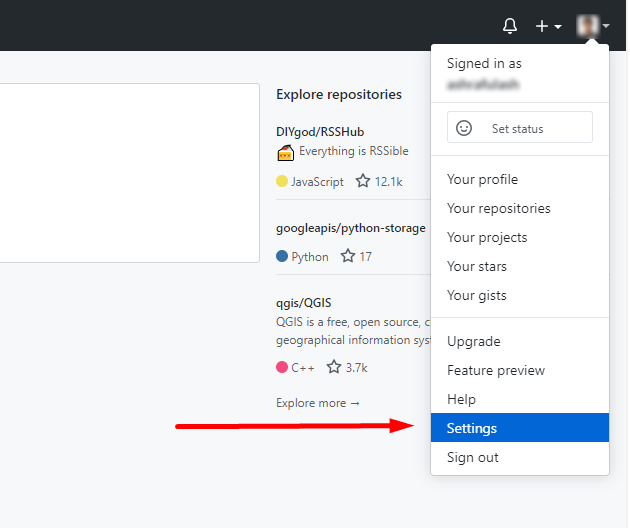
- En la izquierda barra lateral desde la página de configuración, haga clic en Configuración del desarrollador.
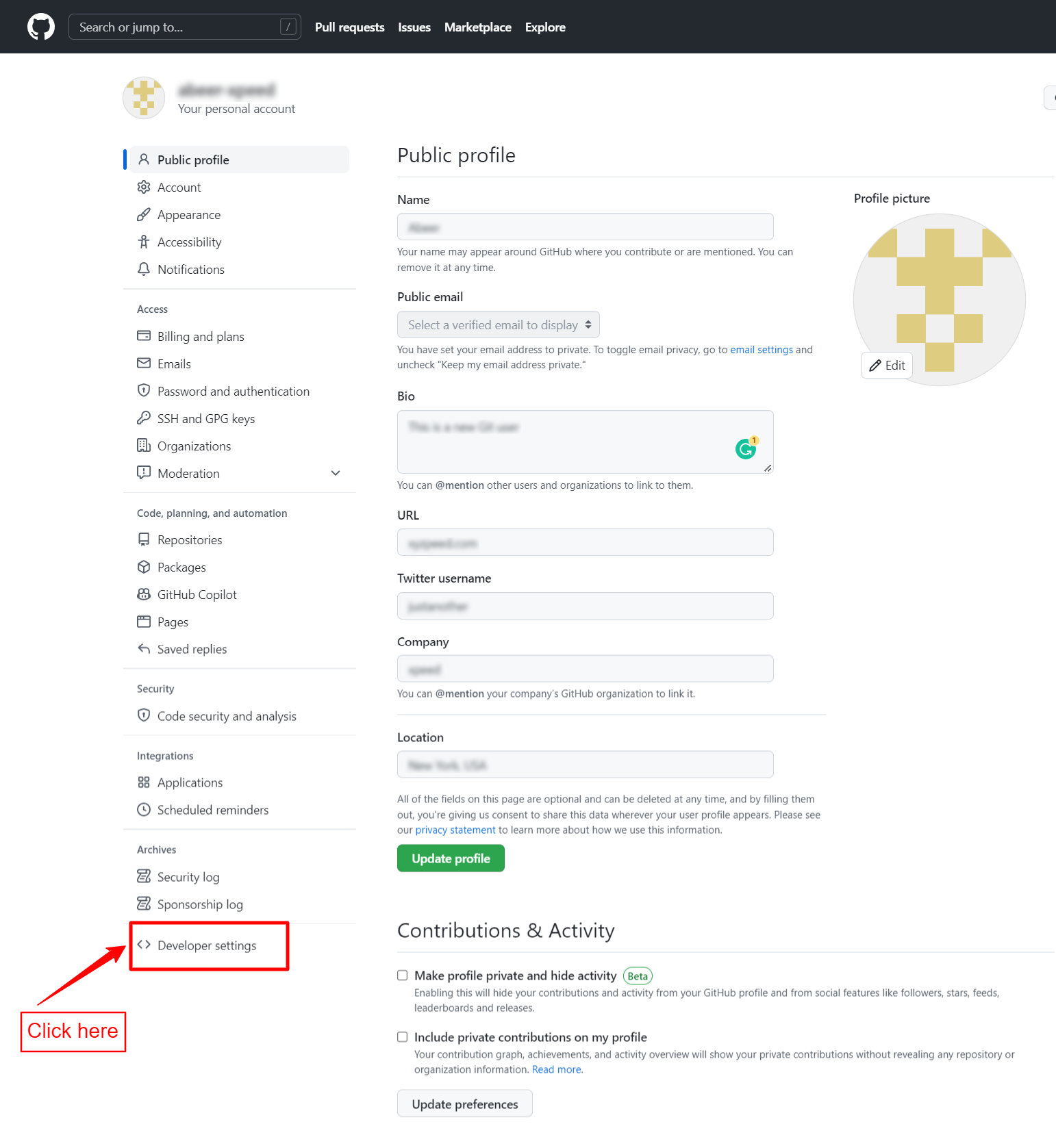
- Haga clic en el Aplicaciones OAuth botón.
- Haga clic en Registrar una nueva aplicación.
- Aquí es posible que deba ingresar su contraseña de GitHub.
- Terminará en la página de Registro.
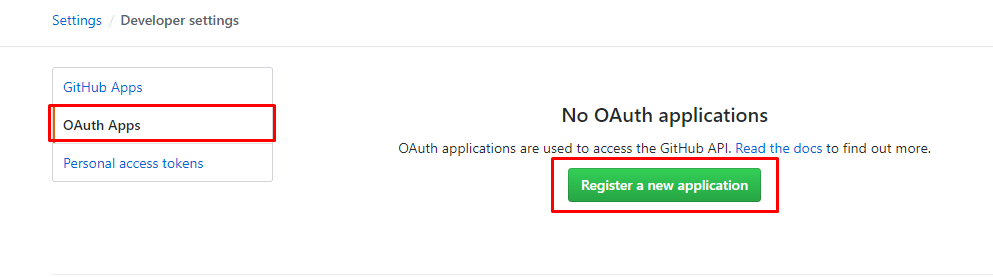
- Introduzca un Nombre de la aplicación para tu aplicación GitHub.
- En el campo URL de la página de inicio, ingrese la URL de su sitio web. Por ejemplo, www.ejemplo.com
- Opcionalmente, en el cuadro de descripción, debes proporcionar una descripción razonable.
- Luego vaya al complemento social de WP para encontrar el URL de devolución de llamada.
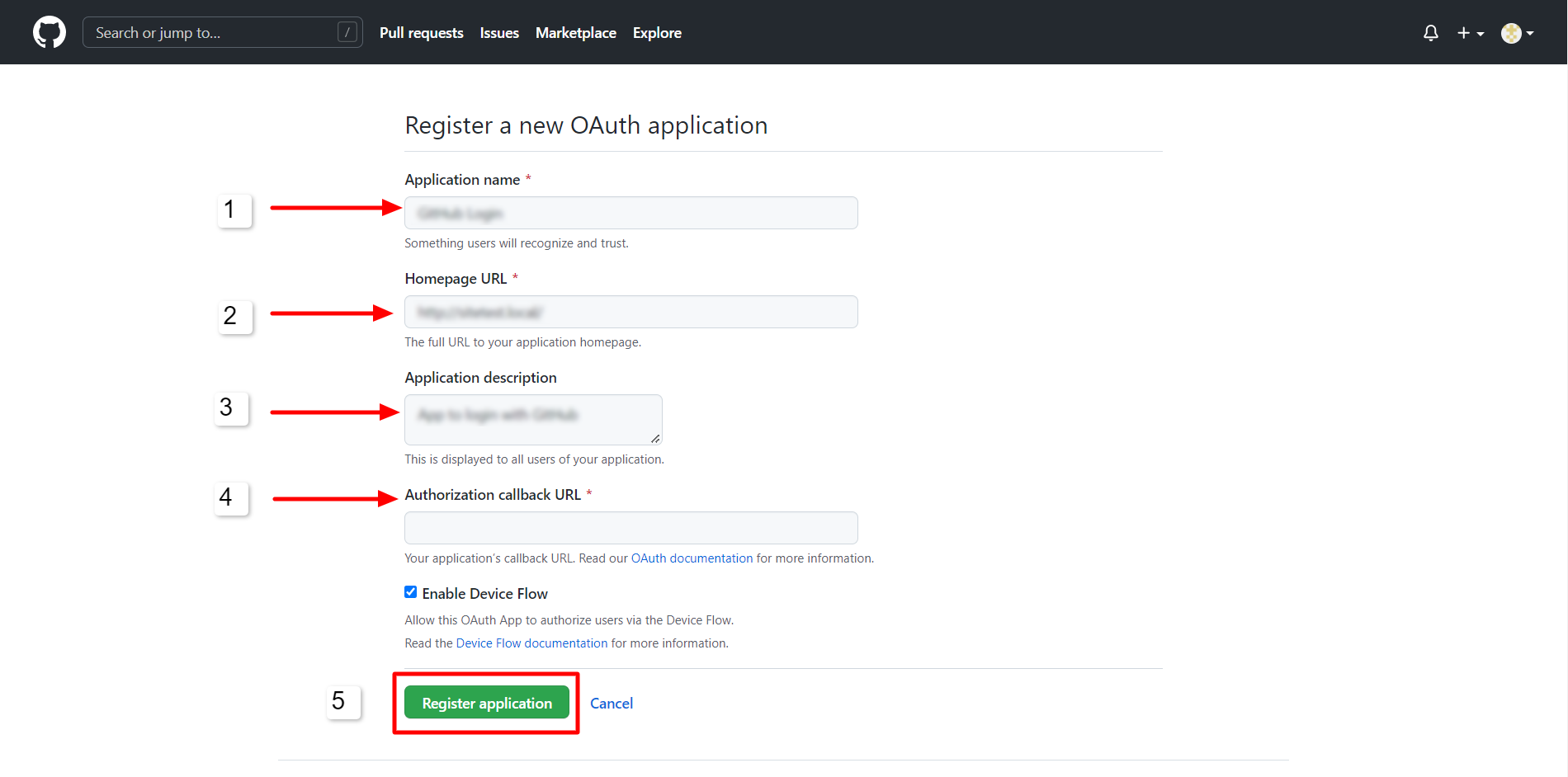
Encontrará las URL de redireccionamiento autorizadas de WP Social Enchufar.
- Navegar a WP Social > Inicio de sesión social > Proveedores desde su panel de WordPress.
- Abra la configuración de GitHub.
- Haga clic en el Empezando botón en el inicio de sesión de GitHub.
- Copia el "URL de redireccionamiento de OAuth válida“.
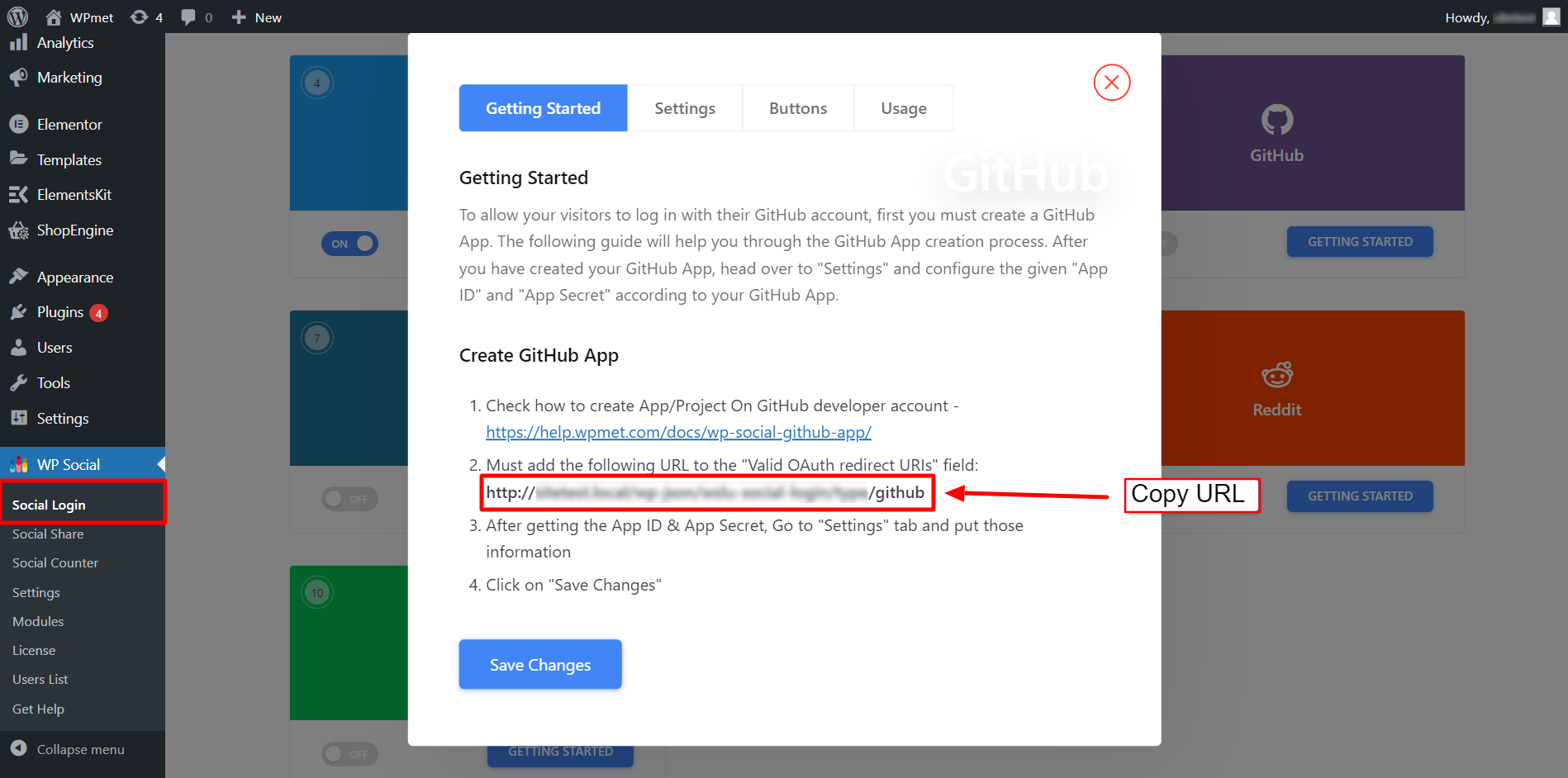
- Ahora vuelve a tu Registro de aplicaciones OAuth página.
- Pegue la URL de redireccionamiento en el URL de devolución de llamada de autorización campo.
- Haga clic en el Solicitud de registro botón para completar el registro.
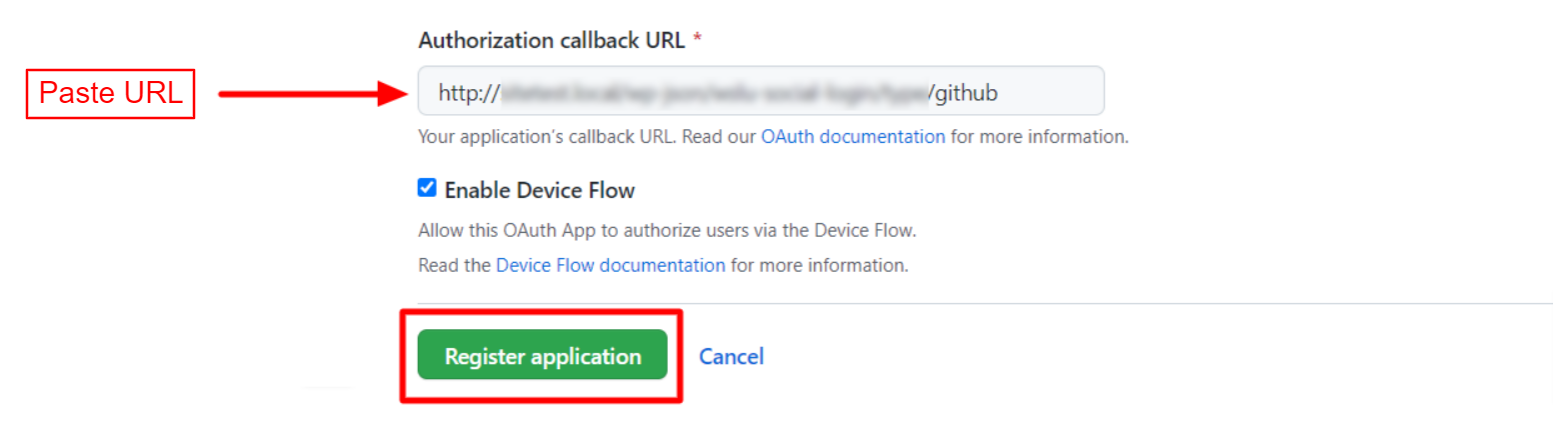
Una vez registrado, puede encontrar el ID del cliente y la clave secreta del cliente en la página que se carga a continuación. Para obtener la clave secreta del cliente, haga clic en Generar un nuevo secreto de cliente botón. Generará la clave secreta del cliente.
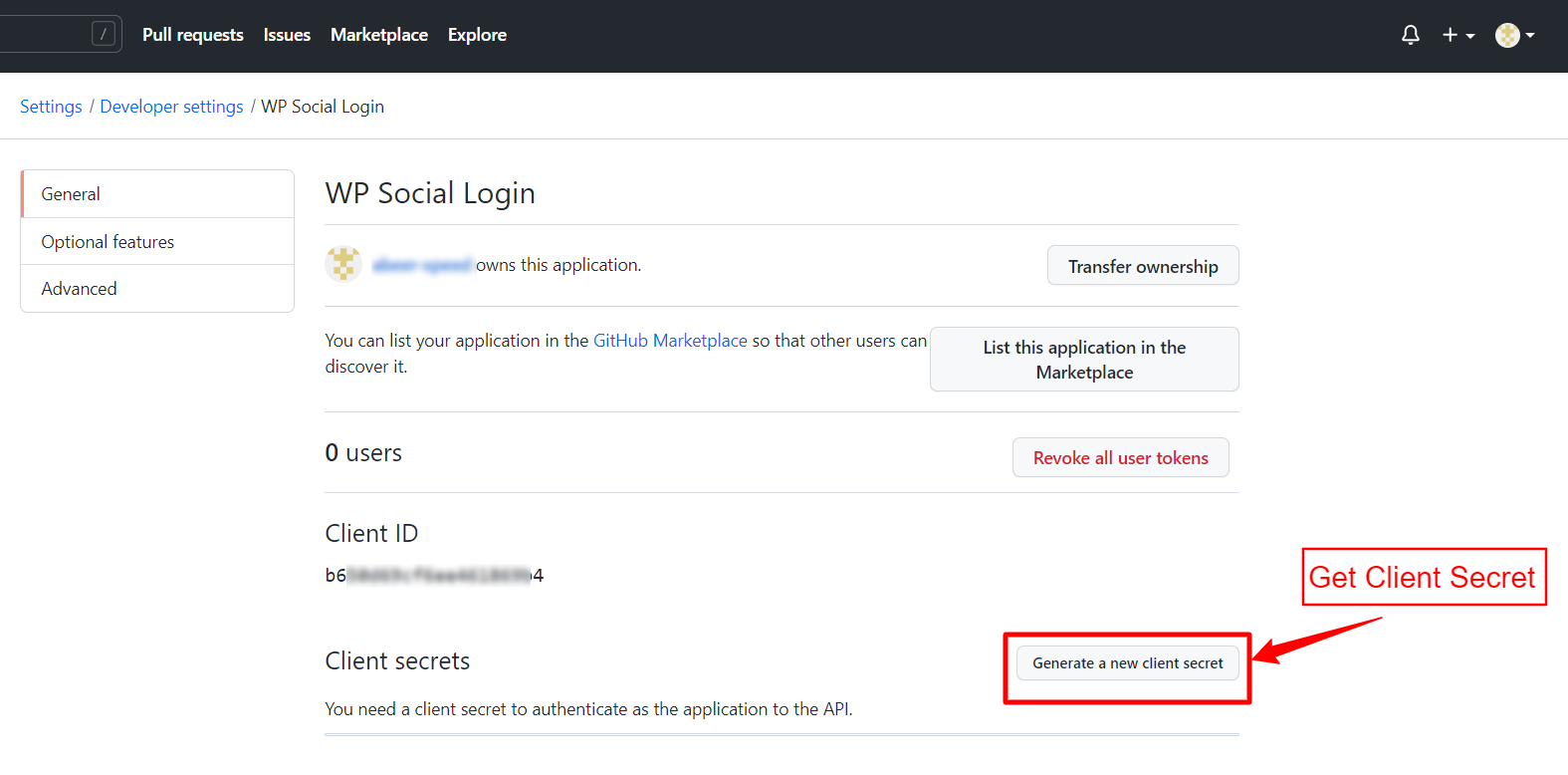
Ahora copia el Identificación del cliente y Secretos del cliente clave y continúe con el siguiente paso de la integración de WordPress GitHub.
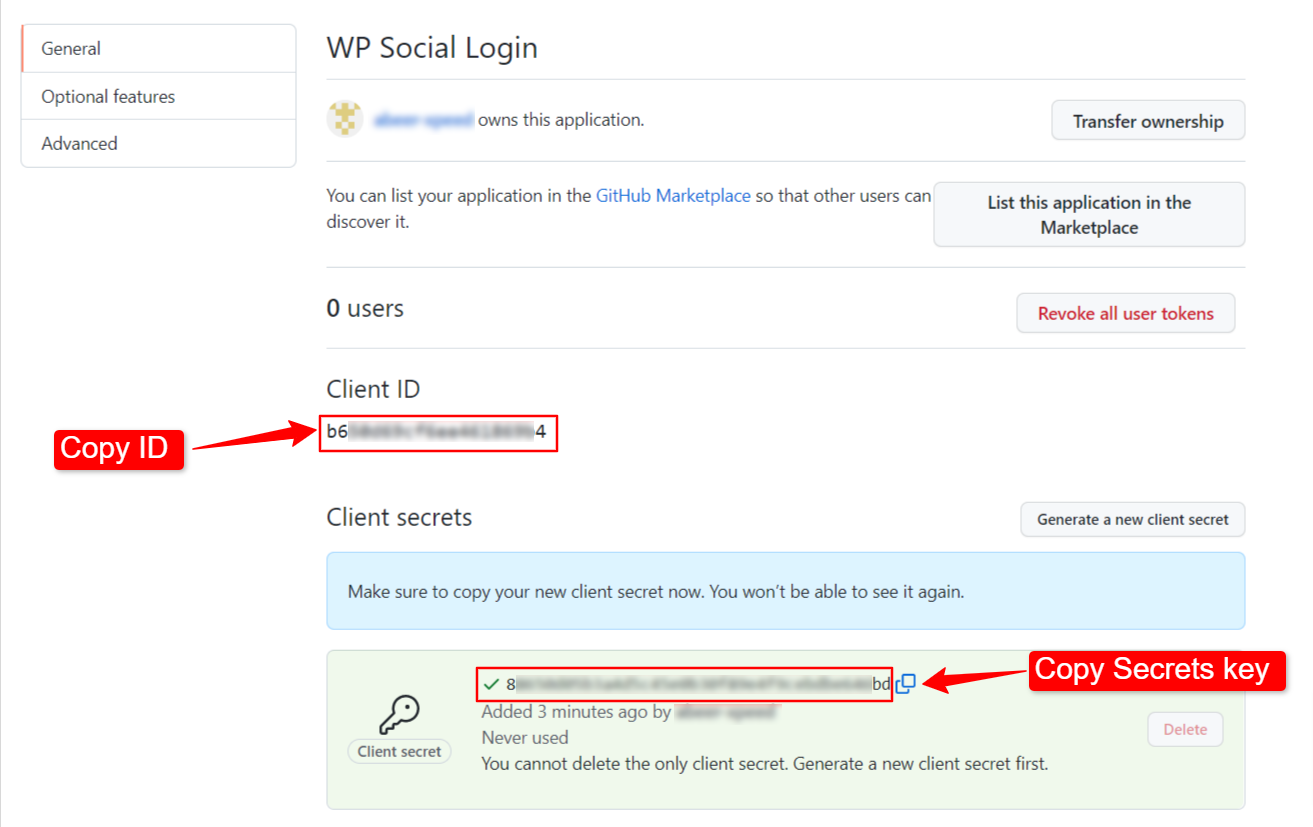
Configurar WP Social para la integración de GitHub #
Después de la creación exitosa de la aplicación GitHub, el siguiente paso es agregar un GitHub de configuración con credenciales (ID de aplicación y clave secreta de aplicación) a su sitio. Para eso, primero inicie sesión en su sitio de WordPress, luego,
- Navegar a WP Social > Inicio de sesión social desde su tablero.
- Cambiar a la Proveedores pestaña.
- Haga clic para Ajustes en GitHub.
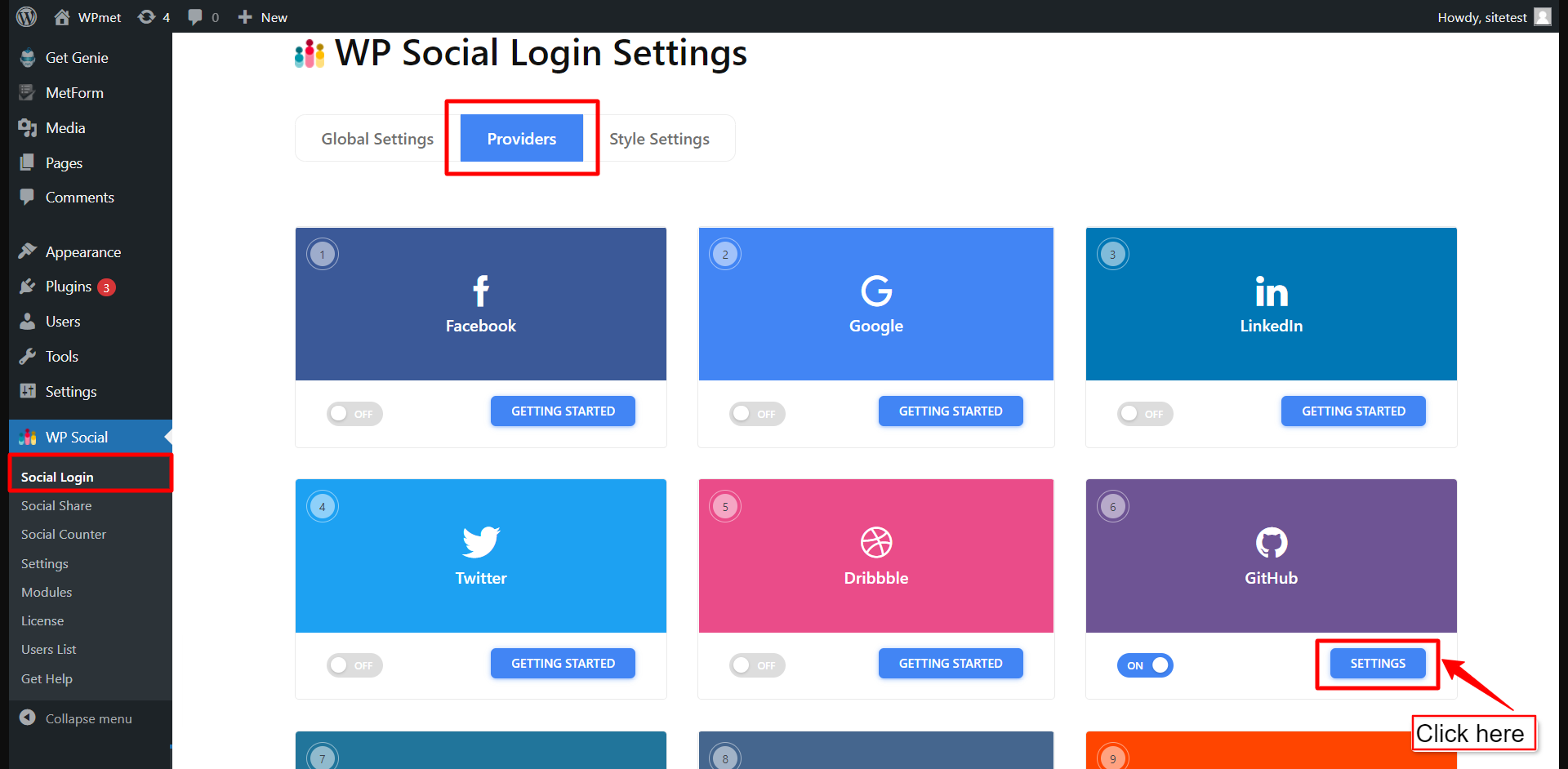
- En la ventana emergente, vaya a Ajustes pestaña.
- Introducir el ID de aplicación en el campo requerido.
- Introducir el App secreta en el campo requerido.
- Luego haga clic en Guardar cambios botón.
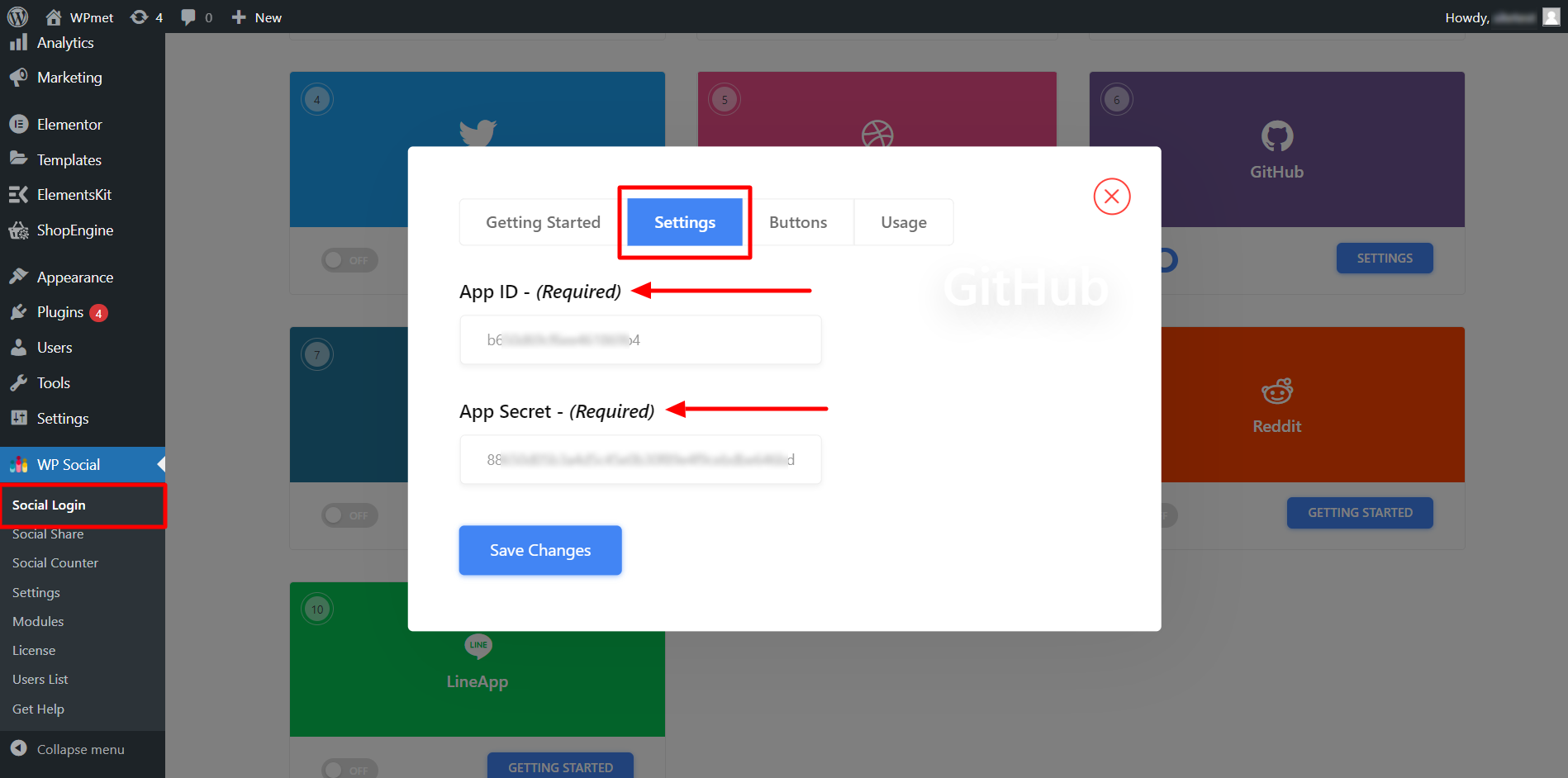
Agregar etiqueta del botón de inicio de sesión #
Puede personalizar la etiqueta del botón de inicio de sesión de GitHub. Para agregar/cambiar la etiqueta del botón,
- Muévete a la Botones pestaña.
- Ingresar Texto de la etiqueta de inicio de sesión.
- Ingresar Texto de etiqueta de cierre de sesión.
- Entonces Guardar cambios.
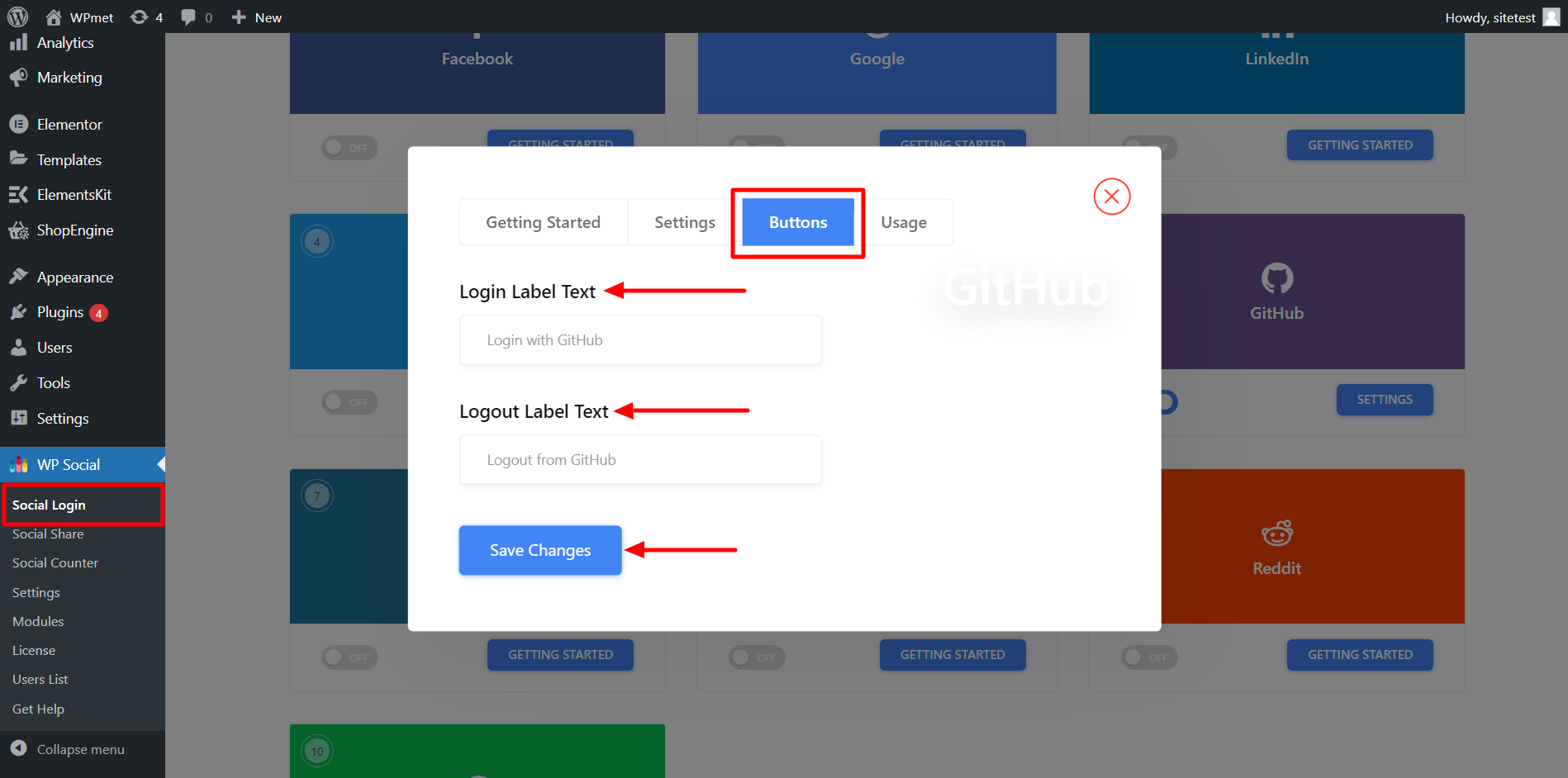
Encuentre códigos cortos y enlaces simples #
Puedes usar Códigos cortos para agregar GitHub Iniciar sesión en cualquier página. Puedes encontrar los códigos cortos en el Uso pestaña. Lea la documentación de Uso de códigos cortos sociales de WP para aprender a usar esos códigos cortos.
También encuentras un Enlace sencillo para el botón Iniciar sesión en GitHub.
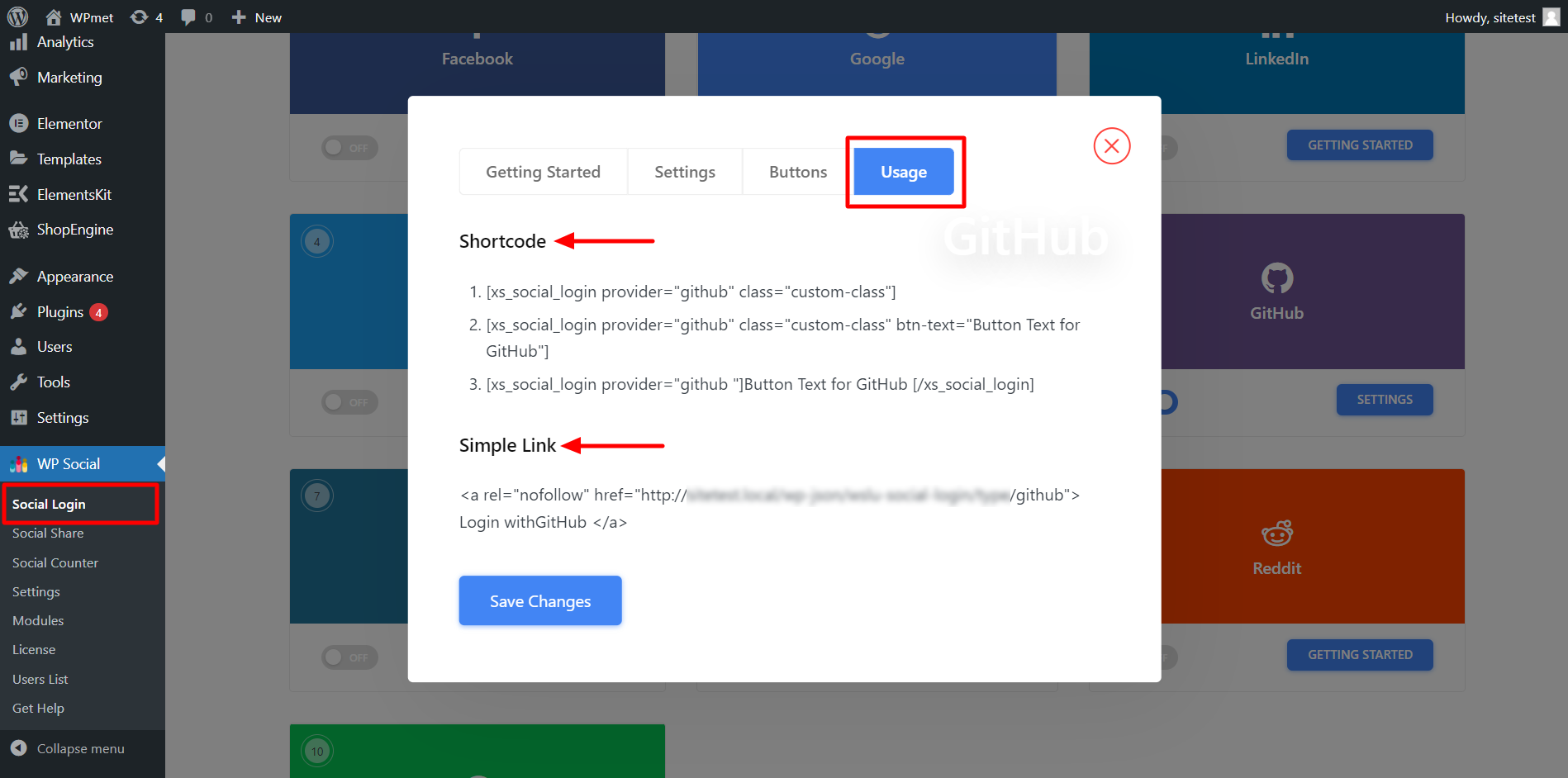
Finalmente, se completa el proceso de integración del inicio de sesión social de LinkedIn para WordPress. Ahora puede agregar un botón de inicio de sesión de LinkedIn a su sitio web y permitir que el usuario inicie sesión en el sitio web utilizando su cuenta de LinkedIn.





